Manual de instrucciones ACER ASPIRE R7-572G-54208G1.02TASS
Lastmanuals ofrece un servicio comunitario para compartir, de archivos en línea, de búsqueda de documentación relacionada con la utilización de materiales o programas: folleto, instrucciones, folleto de utilización, guía de instalación, manual técnico... ¡NO OLVIDES LEER LAS INSTRUCCIONES ANTES DE COMPRAR!
Si el contenido de este documento corresponde al folleto, instrucciones, lista de instrucción, de instalación o de utilización, al manual, al esquema de montaje o a la guía que compras, no dudes en telecargarlo. Lastmanuals te permite acceder fácilmente a la información de las instrucciones ACER ASPIRE R7-572G-54208G1.02TASS. Esperamos que el manual ACER ASPIRE R7-572G-54208G1.02TASS te sea útil.
Lastmanuals permite descargar las instrucciones ACER ASPIRE R7-572G-54208G1.02TASS.
Puedes descargar las siguientes instrucciones anexas a este producto:
Manual de resumen: instrucciones de uso ACER ASPIRE R7-572G-54208G1.02TASS
Las instrucciones detalladas para la utilización aparecen en la Guía del usuario.
[. . . ] -1
Manual de usuario
2-
© 2013. Aspire R7 Abarca: Aspire R7-572 Esta revisión: 10/2013
Inicie sesión con un Acer ID y habilite Archivos remotos de Acer
Abra el Portal de Acer desde la pantalla de Inicio para conseguir un Acer ID o bien iniciar sesión si ya dispone de un Acer ID. Existen tres grandes razones por las que debe obtener un Acer ID: • Acceder de forma remota a su PC desde sus otros dispositivos con nuestra aplicación Archivos remotos de Acer • Conseguir las últimas ofertas e información de productos • Registrar su dispositivo para el servicio de garantía
Si desea más información, visite el sitio web de AcerCloud: www. acer. com/acercloud
Número de modelo: _____________________________ Número de serie: _______________________________ Fecha de compra: ______________________________ Lugar de compra: ______________________________
Contenido - 3
CONTENIDO
Primero lo más importante 6 Sus guías. . . . . . . . . . . . . . . . . . . . . . . . . . . . . . . . . . . . . . . . . . . . . . . . . 6 Cuidado básico y consejos para usar su ordenador . . . . . . . . . . . . . . . . . . . . . . . . . . . . . . . . . . . . . . . . . . . . . . . . [. . . ] Puntee en Grabadora para añadir una nota de voz a su libro. Se le pedirá que permita a Acer MemoryBinder acceder al micrófono de su dispositivo para poder añadir una nota de voz.
Exportar sus recuerdos
Puede exportar un libro completo desde la pantalla principal como una serie de imágenes o un clip de video, o bien exportar páginas individuales de un libro como imágenes.
Acer Screen Grasp - 53
ACER SCREEN GRASP
Acer Screen Grasp es una útil herramienta de captura de pantalla que le permite capturar todo o parte de lo que aparece en la pantalla de su ordenador. Funciona tanto para el escritorio como para las aplicaciones de la pantalla de Inicio. Para iniciar Acer Screen Grasp, pulse <Ctrl> + <Mayús> + <Impr Pant>. Una vez que haya abierto la aplicación, puede activar el gesto de inicio: puntear en la pantalla con tres dedos. Nota
El gesto de tres dedos está deshabilitado por defecto. Puede habilitarlo en Settings (Configuración).
Vista general
1 2 3 45 6
La barra de herramientas de la parte superior de la pantalla le permite cambiar las opciones de captura de la pantalla y la configuración. N. º 1 2 3 Descripción Capturar: capture un área rectangular o circular de la pantalla. Captura de forma libre: capture una parte de forma libre de la pantalla. Captura de ventana: capture toda una ventana abierta o parte de ella.
54 - Acer Screen Grasp
N. º 4 5 6
Descripción Captura de página web: capture toda una página web, incluyendo las partes de la página que no estén visibles en ese momento. Captura de pantalla completa: capture toda la pantalla. Configuración: cambie las opciones predeterminadas.
Ajuste de la configuración
Puntee en el icono Settings (Configuración) para ajustar las opciones predeterminadas de Acer Screen Grasp.
Puede habilitar o deshabilitar el gesto de inicio (puntear en la pantalla con tres dedos), ajustar la aplicación para que inicie la herramienta de edición después de la captura, anclar el programa a la barra de tareas, ver un breve tutorial de introducción o ver el contenido de la Ayuda.
Acer Screen Grasp - 55
La herramienta de edición
Una vez que haya capturado la pantalla, puede editar la imagen.
12
3 4 5 6 7 8
9 10 11
N. º 1 2 3 4 5 6 7 8
9
10 11
Descripción Deshacer. • Portapapeles de Windows • Facebook • Acer Scrapboard • Word • PowerPoint • Outlook Guardar. Anclar/desanclar las barras de herramientas.
56 - Acer Scrapboard
ACER SCRAPBOARD
Acer Scrapboard es una útil herramienta para gestionar sus capturas de pantalla. Las capturas de pantalla se ordenan automáticamente por fecha. Puntee en el icono en la captura de pantalla para abrir el sitio web en Internet Explorer.
También puede crear etiquetas que le ayuden a organizar sus imágenes. Puntee y arrastre una imagen hacia abajo para abrir el menú en la parte inferior de la pantalla. Puntee en Create tag (Crear etiqueta) para crear una etiqueta. Puntee en Tags (Etiquetas) para abrir la lista de etiquetas disponibles y compruebe cada una de las etiquetas que desea asignar a la imagen.
- 57
Mantener a salvo su ordenador y sus datos. . .
En esta sección, encontrará:
• • • • Cómo proteger su ordenador Configurar contraseñas Qué necesita preparar cuando se va de viaje Cómo sacar el máximo partido a su batería
58 - Utilidad BIOS
UTILIDAD BIOS
La utilidad BIOS es un programa de configuración de hardware integrado en el BIOS del ordenador. Su ordenador ya está configurado y optimizado como es debido, así que normalmente no es necesario que ejecute esta utilidad. Sin embargo, si tiene problemas de configuración, tal vez tenga que ejecutarla. Para activar la utilidad BIOS, pulse <F2> durante la POST, mientras se muestra el logotipo del equipo.
Secuencia de arranque
Para ajustar la secuencia de arranque en la utilidad BIOS, active la utilidad de la BIOS y luego seleccione Boot (Arranque) en las categorías que aparecen en la parte superior de la pantalla.
Configurar contraseñas
Para configurar una contraseña de arranque, active la utilidad BIOS y luego seleccione Security (Seguridad) en las categorías que aparecen en la parte superior de la pantalla. [. . . ] Si duda, póngase en contacto con la empresa por teléfono o escribiendo la dirección web de la empresa en su navegador web. No haga clic en los enlaces de estos mensajes porque pueden dirigirle a páginas web fraudulentas y malintencionadas. • Manténgase alejado de sitios web fraudulentos que roban información personal. Cuando visite un sitio Web, escriba la dirección (URL) directamente en el navegador en lugar de hacer clic en un enlace dentro del correo o mensaje instantáneo. [. . . ]
CONDICIONES PARA DESCARGAR LAS INSTRUCCIONES ACER ASPIRE R7-572G-54208G1.02TASS Lastmanuals ofrece un servicio comunitario para compartir, de archivos en línea, de búsqueda de documentación relacionada con la utilización de materiales o programas: folleto, instrucciones, folleto de utilización, guía de instalación, manual técnico...

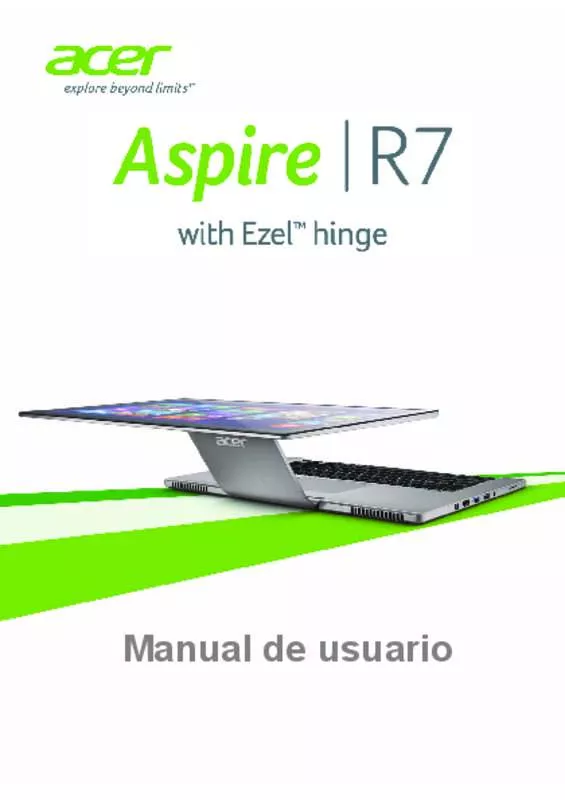
 ACER ASPIRE R7-572G-54208G1.02TASS (8209 ko)
ACER ASPIRE R7-572G-54208G1.02TASS (8209 ko)
